
Недавнее обновление Windows 8.1 August закрыло глаза на многие проблемы. Некоторые опытные BSOD и черные экраны , в то время как другие оказались в бесконечной петле перезагрузки.
Если на вас оказало негативное влияние Центр обновления Центр обновления , вот краткий список действий по устранению неполадок, которые помогут вам восстановить работоспособность Windows.
Windows падает с синим экраном смерти
BSOD обычно указывает на аппаратную проблему или неисправные драйверы, но также может быть вызвано сторонним программным обеспечением. Ранее мы показали вам, как устранить неполадки BSOD в Windows 8.
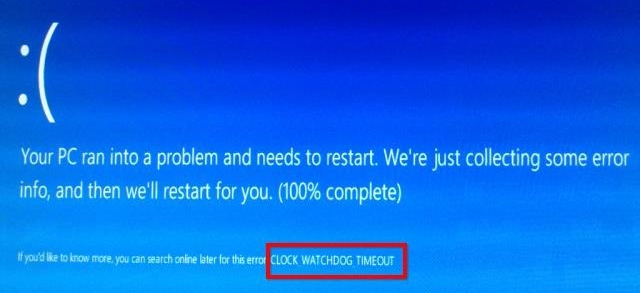
Август Обновление BSOD
После применения Windows August Update многие пользователи Windows 7 и 8 испытали сбои BSOD с сообщением об ошибке Stop 0x50 . По словам члена сообщества Microsoft xformer, виновником является KB2982791. Это обновление вызывает сбой Win32k.sys, если кэш шрифтов не поддерживается должным образом.
По сообщению Microsoft, сбои BSOD августовского обновления вызваны следующими обновлениями, которые впоследствии были отключены:
- KB2982791 , обновление безопасности для драйверов режима ядра.
- KB2970228 , обновление, предоставляющее поддержку символа валюты Российский рубль.
- KB2975719 , августовский накопительный пакет обновления для Windows RT 8.1, Windows 8.1 и Windows Server 2012 R2.
- KB2975331 , накопительный пакет обновлений за август для Windows RT, Windows 8 и Windows Server 2012.
Как это исправить
Обходной путь, предложенный участником сообщества Microsoft. Rvuerinckx рекомендует загрузиться с диска восстановления. диск восстановления и удалите следующий файл:
C: \ Windows \ System32 \ FNTCACHE.DAT
В ответ член сообщества Laurens (NLD) опубликовал пошаговое объяснение того, как удалить файл из командной строки командной строке Вкратце, вставьте установочный или восстановительный диск Windows 7 или 8 и загрузитесь с него. В Windows 7 перейдите к параметрам восстановления, выберите инструменты восстановления и выберите командную строку. В Windows 8 перейдите в раздел «Устранение неполадок и дополнительные параметры» и выберите командную строку здесь.
Введите следующую команду:
del% windir% \ system32 \ fntcache.dat
Когда файл исчезнет, вы сможете загрузиться в Windows. Служба поддержки Microsoft говорит, что это только временное исправление, и объясняет, как удалить раздел реестра для постоянного решения. После удаления поврежденных обновлений (см. Ниже), вы можете восстановить файл реестра, страница поддержки объясняет, как это делается.
Я больше не могу загружаться в Windows
Когда Центр обновления Windows настолько плох, что вы больше не можете загружать систему, попробуйте загрузиться в безопасном режиме, чтобы удалить его.
Загрузка в безопасном режиме в Windows , нажмите клавишу F8, пока компьютер загружается и до того, как будет виден логотип Windows. Вы знаете, что настал нужный момент, когда вы видите экран расширенных параметров загрузки.

Когда Windows 8 или 8.1 периодически дает сбой, он должен в какой-то момент загрузиться в Automatic Repair. Выберите « Дополнительные параметры» для доступа к безопасному режиму.

Вы можете вручную загрузиться в безопасном режиме, нажав клавишу SHIFT, нажимая кнопку « Перезагрузка», а затем нажмите « Перезагрузить» в разделе «Настройки Sartup» , который находится в разделе « Устранение неполадок и дополнительные параметры» .
Перейдя в безопасный режим, вы можете перейти к Центру обновления Windows через панель управления и удалить самые последние обновления, см. Инструкции ниже.
Удалить обновления Windows в Windows
Удалить обновления из Windows очень просто. Вкратце, перейдите к Установленным обновлениям ( Просмотреть установленные обновления в Центре обновления Windows или Программы и компоненты ) на Панели управления, выберите проблемное обновление и нажмите кнопку Удалить или щелкните правой кнопкой мыши и выберите Удалить .

Удалить Центр обновления Windows через командную строку
Когда проблема с Центром обновления Windows препятствует загрузке компьютера, даже в безопасном режиме, все становится сложнее. Вам понадобится загрузочный диск или диск восстановления Windows, чтобы запустить инструменты восстановления (Windows 7) или дополнительные параметры (Windows 8), откуда можно получить доступ к командной строке.
Предполагая, что ваш системный диск — C, введите следующую команду, чтобы найти имена пакетов с ошибочными обновлениями:
dism / image: C: \ / get-packages
Найдите результаты обновления, которое необходимо удалить, и запишите имя пакета. Затем используйте следующую команду:
dism / image: C: \ / remove-package / PackageName: имя_пакета_пакета_имя_пакета_имя_ здесь
Пример: dism / image: C: \ /remove-package/PackageName:Package_for_KB2976897~31bf3856ad364e35~amd64~~6.1.1.0
После удаления обновления попробуйте перезагрузиться и скрестив пальцы все будет хорошо.
Скрыть обновления Windows
Иногда известно, что обновления вызывают проблемы перед их применением. Или, может быть, вы случайно не хотите переустанавливать обновление, которое привело к сбою компьютера. Перейдите к Центру обновления Windows на панели управления, щелкните правой кнопкой мыши по проблемному обновлению и выберите Скрыть обновление .

Чтобы восстановить скрытое обновление, нажмите соответствующую ссылку на боковой панели Центра обновления Windows.
Для полного ознакомления со скриншотами процесса, см. Windows SevenForums .
Ни одна из вышеперечисленных работ
Проблемы, с которыми вы сталкиваетесь, могут идти глубже, чем ошибка Центра обновления Windows. Пожалуйста, обратитесь к нашему руководству по устранению неполадок Windows 8 сбоев Проблемы с загрузкой Windows 8 решить проблемы с загрузкой Windows 8 решить проблемы с загрузкой можно легко решить, но бесконечный цикл перезагрузки может потребоваться восстановление системы. Если вы можете загрузить дополнительные параметры загрузки Windows 8, вы можете попробовать восстановить, восстановить, обновить или сбросить ПК. обновите .

Обновление Windows вызвало у вас боль?
Вам когда-нибудь приходилось решать проблемы, вызванные обновлением Windows в прошлом? Как ты сделал это? Давайте послушаем ваш опыт в комментариях! Если у вас все еще есть проблемы, ознакомьтесь с нашей статьей о том, что делать, если Центр обновления Windows застрял или сломался. .